Uudet ominaisuudet versiossa 8.1.4, elokuu 2023
Uutuuksia käyttäjähallintaan
Käyttöoikeustason massamuutos
Uudessa ohjelmistoversiossa käyttäjäraporttien kautta on mahdollista muuttaa käyttöoikeustaso massatoimintona usealle käyttäjälle yhtäaikaisesti. Käyttäjäraportit-näkymään pääsee hallintomoduulin etusivulta. Alla esimerkkikuva käyttäjäraportin tekemisen ensimmäisestä ”Hakuehtojen määritys” -näkymästä.
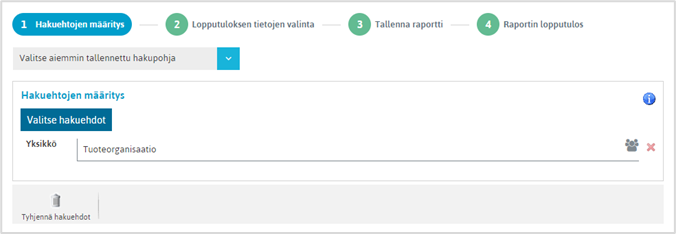
Toiminto tehdään käyttäjäraportin ”Lopputulos” -näkymässä sen alatoimintopalkissa olevalla painikkeella. Tästä esimerkkikuva alla.
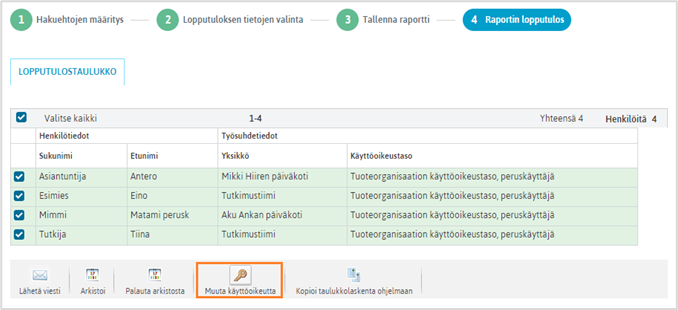
Pääkäyttäjän tulee ensin ottaa raportille sellaiset käyttäjät, joiden joukossa ovat ne käyttäjät, joiden käyttöoikeustasoa halutaan muuttaa. Jos esimerkiksi on tarve muuttaa Yksikön A peruskäyttäjätasoisten käyttäjien käyttöoikeus tasolle ”G”, niin käytetään hakuehtoina käyttäjäraportissa yksikköä A ja käyttöoikeustasoa ”Peruskäyttäjä”. Tämän jälkeen, kun päästään raportin lopputulosnäkymään, valitaan kenen käyttöoikeustasoa halutaan muuttaa (Valitse kaikki -toiminto valitsee kaikki) ja muutetaan näiden käyttäjien käyttöoikeustaso tasolle ”G”.
Käyttöoikeuden muuttamisen yhteydessä käyttäjä
1) voi ensin halutessaan lisätä käyttöoikeusmuutoksen syyn/perusteet
2) valitsee, mikä käyttöoikeustaso valituille käyttäjille annetaan ja
3) vahvistaa valinnan
Vahvistuksen jälkeen muutos tallentuu välittömästi. Myös raportin lopputulosnäkymä päivittyy tässä yhteydessä. Mikäli käyttäjäraportin hakuehdossa on käytetty hakuehtona käyttöoikeustasoa ja nyt kun joidenkin käyttäjien käyttöoikeustasoa muutettiin, niin nämä käyttäjät eivät enää vastaa hakuehtoja ja näin ollen heitä ei enää raportin lopputuloksella näy. Tehdyn muutoksen voi tarkistaa menemällä takaisin raportin hakuehtojen määritykseen ja valitsemalla hakuehtoihin käyttöoikeustasoksi sen tason, joka juuri annettiin valituille käyttäjille.
Käyttöoikeustason ajastettu voimassaolo
Uudessa ohjelmistoversiossa on mahdollista ajastaa yksittäiselle käyttäjälle tietty käyttäjätaso halutuksi ajaksi, määrittelemällä uudelle käyttöoikeustasolle sekä alkamis- että päättymispäivämäärä. Ajastus tehdään hallintomoduulissa, ”Käyttäjien ja organisaation hallinta” -näkymässä, käyttäjätietojen muokkausdialogissa. Esimerkki muokkausdialogista on alla, ajastustoiminto löytyy uuden ”Aseta uusi käyttöoikeustaso” -painikkeen kautta.
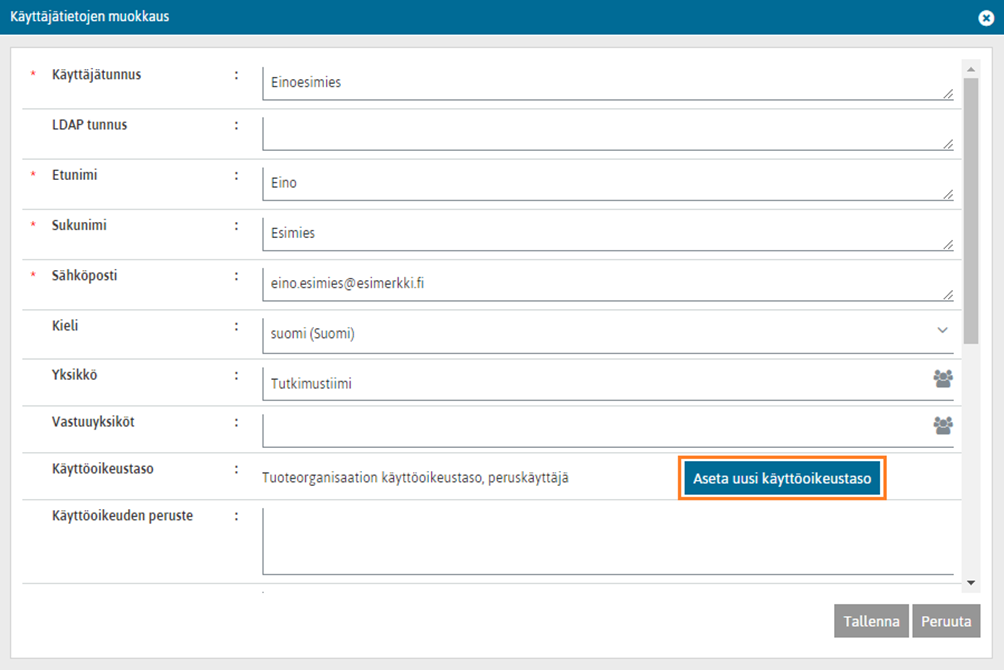
Uuden käyttöoikeustason asettamisessa oletusvalintana on, että käyttöoikeustaso on heti voimassa toistaiseksi. Dialogissa voidaan määrittää uuden käyttöoikeustason voimassaololle myös tietty alkamis- tai päättymispäivämäärä tai vaihtoehtoisesti käyttöoikeustasolle voidaan määritellä molemmat päivämäärät eli erillinen määräaika. Määräajan yhteydessä tulee määritellä myös, mikä on se käyttöoikeus, johon palataan määräaikaisen käyttöoikeustason voimassaolon jälkeen.
Alla olevassa esimerkkikuvassa käyttäjälle määritellään esimiehen käyttöoikeustaso ajaksi 1.8.2023 – 31.12.2023, minkä jälkeen käyttäjän tasoksi tulee peruskäyttäjän käyttöoikeustaso.
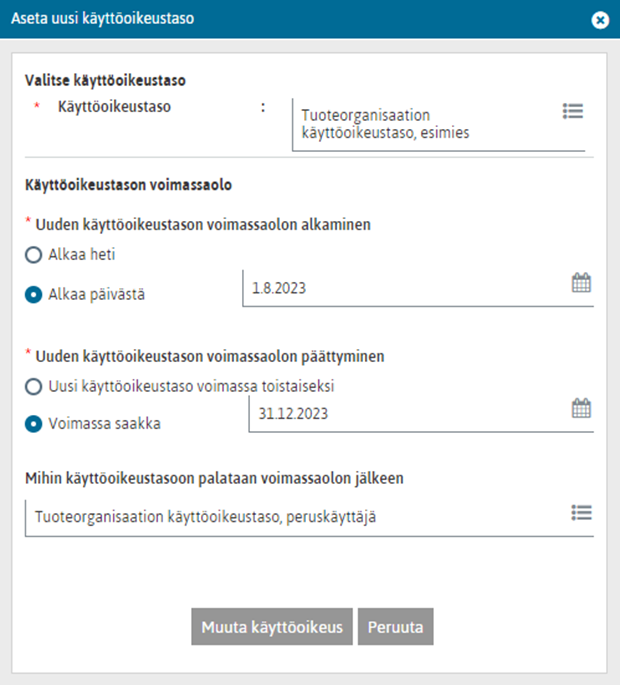
Ajastukselle ei aseteta kellonaikaa, vaan ajastettu käyttöoikeustaso tulee voimaan ajastettuna toimintona alkamispäivän alussa yöaikaan ja se vaihtuu pois voimasta päättymispäivän jälkeisenä yönä.
Kun käyttäjän tietoihin on tallennettu ajastettu käyttöoikeustaso, käyttäjän tiedoissa muokkausdialogissa ja käyttäjähallinnan näkymässä näytetään kellon kuva merkkinä ajastuksesta. Kun kursorin asettaa kellon kohdalle, näytetään tooltipissä tarkemmat tiedot ajastuksesta, kuten esimerkkikuvassa alla.
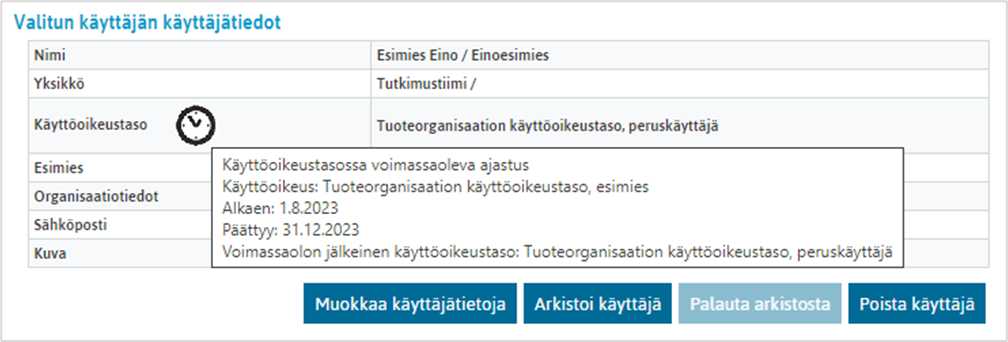
Käyttäjätason voimassaolon ajastus on käytettävissä vain käyttäjätunnuksen muokkausdialogin kautta, mikä tarkoittaa myös, että ajastus voidaan tehdä yhdelle käyttäjätunnukselle kerrallaan.
Anonyymin rekrytoinnin oletusvalinta
Kun organisaatiossa on anonyymi rekrytointi käytössä, tulee käyttäjän valita uutta rekrytointia luodessaan, onko rekrytointi anonyymi vai ei. Tähän saakka valintadialogissa ei ole ollut oletusvalintaa. Uudessa ohjelmistoversiossa organisaation asetuksissa on mahdollista määritellä uusien rekrytointien oletusvalinnaksi anonyymi rekrytointi tai ei-anonyymi rekrytointi. Määritetty oletusvalinta ohjaa käyttäjää, mutta käyttäjä voi halutessaan muuttaa valintaa.
Oletusvalinta määritellään organisaation asetuksissa näkymässä ”Rekrytoinnin näkymien käyttöönotto ja asetukset”. Oletusvalinta anonyymin rekrytoinnin asetuksissa näytetään, jos organisaatiossa on anonyymi rekrytointi käytössä. Alla on esimerkkikuva asetusnäkymästä, kun uuden rekrytoinnin oletusnäkymäksi on vaihdettu ”Anonyymi rekrytointi”. Määritelty oletusvalinta näytetään jälkimmäisen esimerkkikuvan tapaan, kun käyttäjä on luomassa uutta rekrytointia.
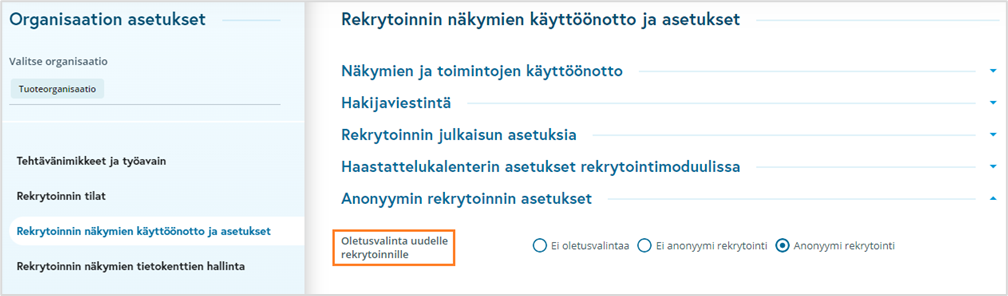
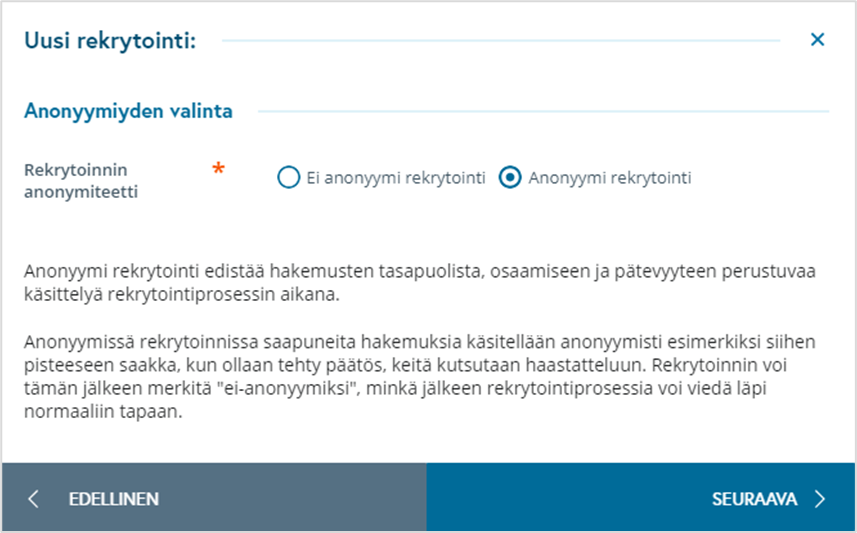
Hakijaviestintä yhdestä painikkeesta
Aikojen saatossa sekä rekrytointimoduulin että sijaisrekisterin puolella on kehitetty useampia erilaisia viestintämahdollisuuksia työnhakijoiden suuntaan. Hakijoille voidaan lähettää ”normaaleja” viestejä sähköpostilla, tekstiviestejä, haastattelukutsuja, videohaastattelukutsuja jne. Lähitulevaisuus näyttää myös siltä, että erilaiset hakijaviestit eivät tule myöskään vähenemään.
Hakemusten käsittelyn näkymien, varsinkin hakijalistanäkymien, perustoiminnallisuus on aina ollut se, että hakijalistalta valitaan hakijat, joille halutaan kohdistaa toimintoja (esimerkiksi juuri viestintää) ja sitten listanäkymän alatoimintopalkista on valittu haluttu toiminto. Toimintojen ja erityisesti erilaisen viestinnän lisääntynyt määrä on johtanut siihen, että alatoimintopalkista loppuu tila: uusia toimintoja ei oikein enää saa käytettävästi esille.
Uuteen ohjelmistoversioon on hakijaviestintä koottu yhden ”Lähetä viesti” -toimintopainikkeen taakse. Tätä painiketta klikkaamalla avautuu uusi pikavalikko, josta voi valita, millaisen viestin haluaa lähettää. Alla esimerkkikuva hakijalistanäkymän alatoimintopalkin viestintäpainikkeesta sekä siitä avautuvasta pikavalikosta.
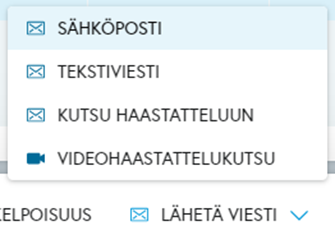
Alla esimerkkikuva hakijan CV-näkymän yläosassa olevasta ”Lähetä viesti” -painikkeesta sekä siitä avautuvasta pikavalikosta.
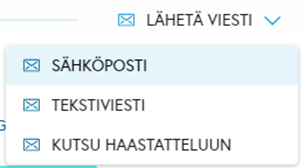
Viestin lähettämisen pikavalikossa on näkyvissä sellaiset viestintämahdollisuudet, joita käyttäjällä käyttöoikeuksiensa mukaisesti on ja viestintämahdollisuudet riippuvat myös siitä, onko organisaatiolla esim videohaastattelut tai haastattelukalenteritoiminnot käytössä. Käyttäjälle siis näkyvät päivityksen jälkeen täsmälleen samat viestien lähetysmahdollisuudet kuin ennenkin päivitystä, mutta nyt ne ovat koottuna yhden painikkeen taakse eivätkä ne ole erillisinä painikkeina.